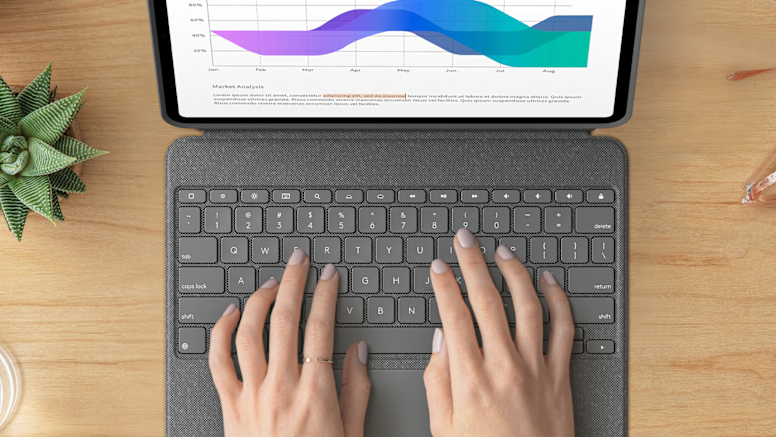Nhựa tái chế
Các bộ phận nhựa trong Combo Touch for iPad Pro bao gồm nhựa tái chế sau khi tiêu dùng đã được chứng nhận để tái sử dụng nhựa từ các thiết bị điện tử tiêu dùng cũ và giúp giảm lượng khí thải carbon của chúng ta.
- Graphite (Than chì) nhựa: 19% vật liệu tái chế
*Không bao gồm bao bì, bộ nối dây mạch in, dây